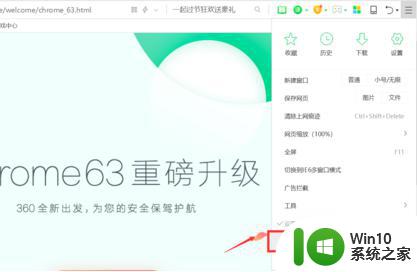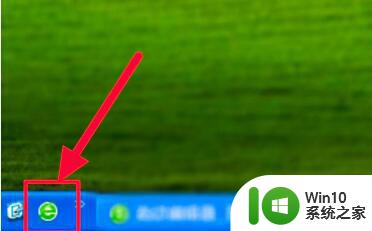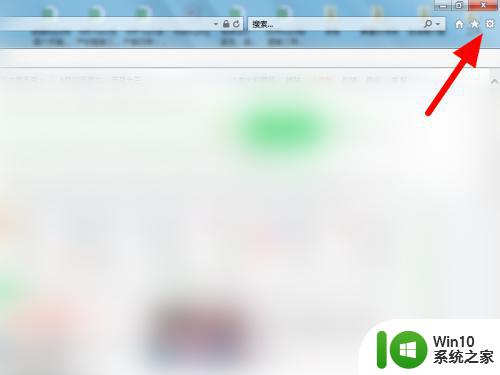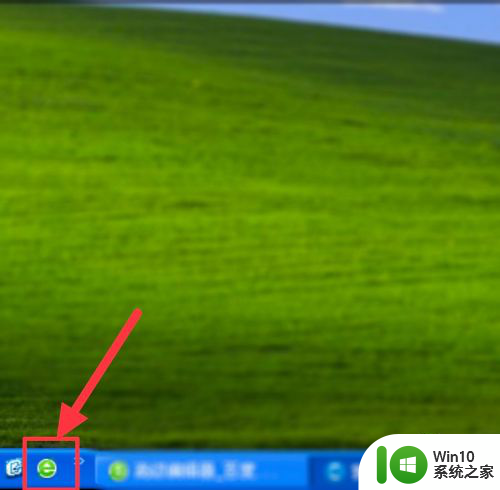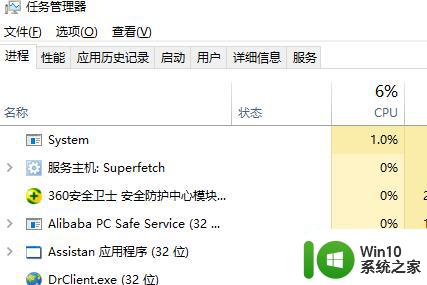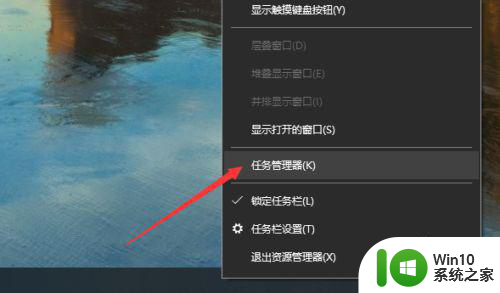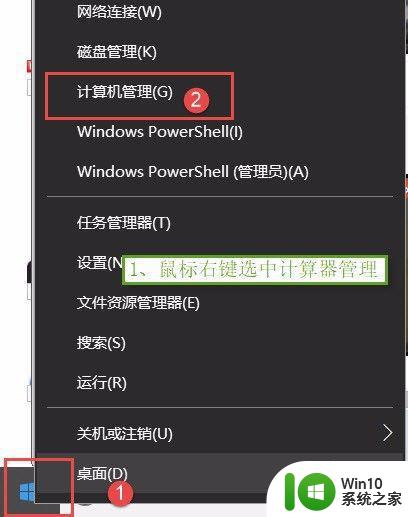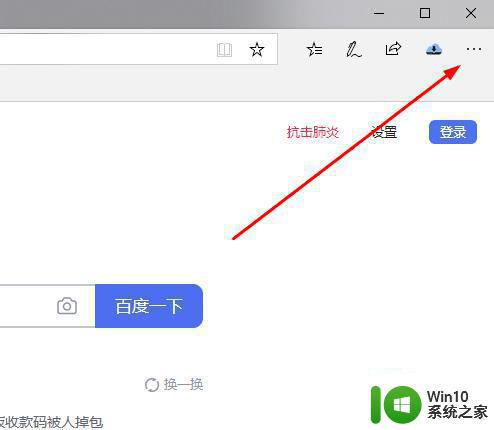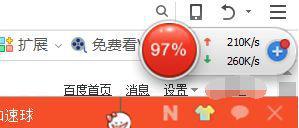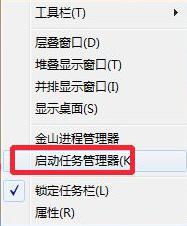电脑打开360浏览器cpu占用率极高解决方案 电脑打开360浏览器后CPU占用率过高怎么办
电脑打开360浏览器后,一些用户可能会面临CPU占用率过高的问题,CPU占用率过高不仅会导致电脑运行缓慢,还可能引发系统崩溃等严重后果。不必担心我们可以采取一些解决方案来解决这个问题。接下来我将介绍一些有效的解决方案,帮助您降低360浏览器的CPU占用率,从而提升电脑的性能和稳定性。
解决方法如下:
1、打开浏览器→点击右上角的菜单按钮→选择“选项/设置”。
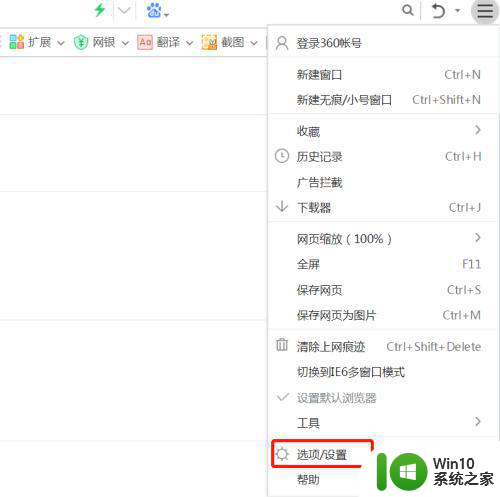
2、切换到“优化加速”页签,取消内存和磁盘占用提醒,让浏览器不要不停地检测电脑,节省资源开销。
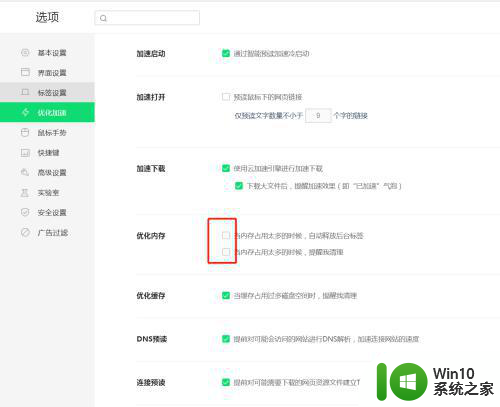
3、去掉如下选项,即关闭今日优选、每日关注、热点资讯等广告功能,节省CPU资源的开销。
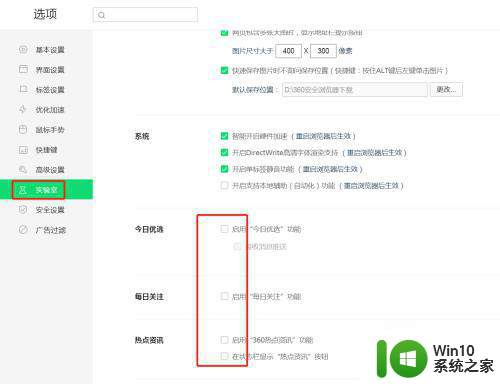
4、部分版本浏览器因为BUG(设计缺陷)存在资源占用异常高得可能,通过浏览器版本升级来处理这种问题。打开浏览器→点击右上角的菜单按钮→选择“帮助”→“检查新版本”,若不是最新版本那么等待更新完成就可以了。
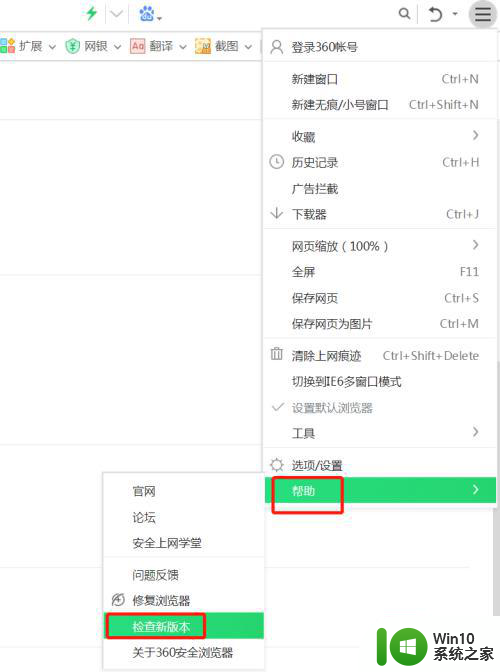
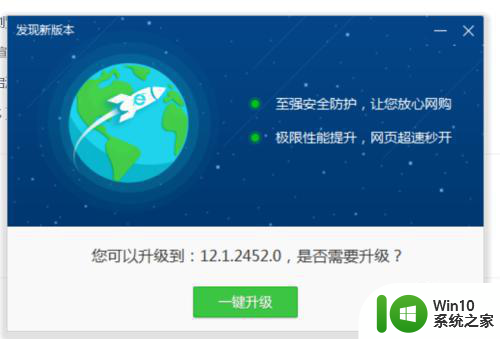
5、还有可能是由于CPU配置低导致,那使用浏览器一样会导致CPU使用率高的问题。右击“这台电脑”(win7:计算机;XP:我的电脑)选择“属性”,在属性窗口。能查看到CPU配置信息,若仍为单核低配置CPU(如:奔腾单核系列、赛扬单核系列、AMD闪龙系列、AMD速龙3200+等。,使用任何应用都会导致CPU占用率高。这时我们可以通过主板官方客服获得主板所能支持的CPU进行升级,或更换新的电脑。
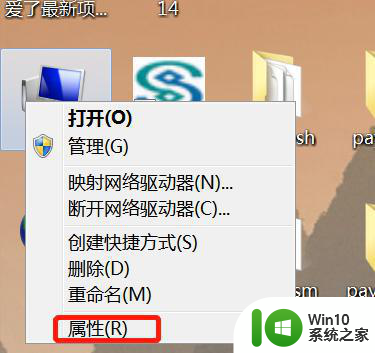
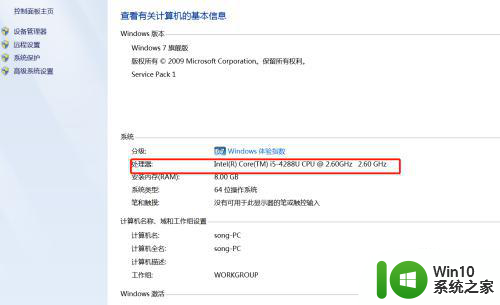
以上就是电脑打开360浏览器cpu占用率极高解决方案的全部内容,有遇到相同问题的用户可参考本文中介绍的步骤来进行修复,希望能够对大家有所帮助。